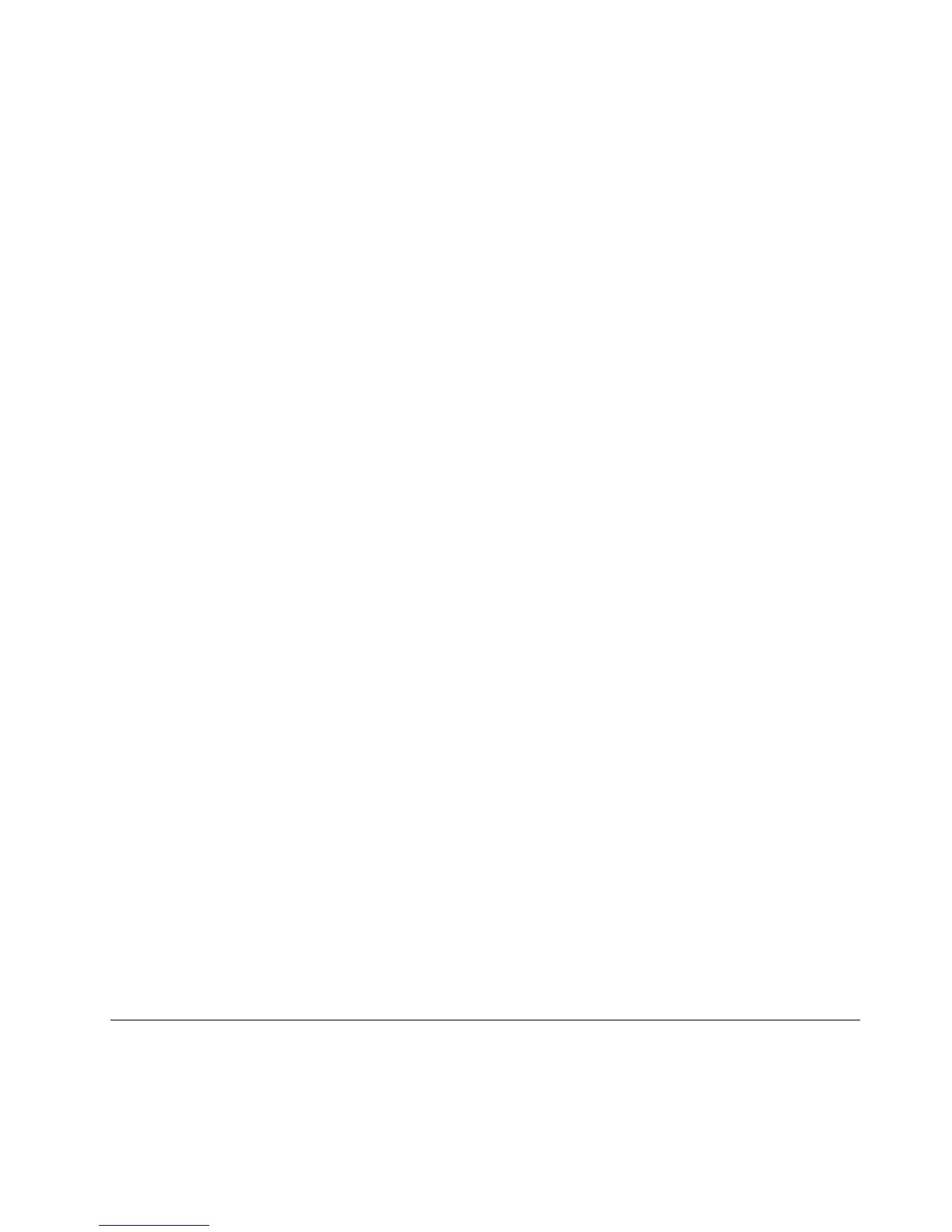2.KlikHardwareandSound(PerantiKerasdanSuara),kemudianklikMouse.
3.KliktabUltraNav.
4.UntukmenonaktifkanTrackPoint,kosongkankotakcentanguntukEnableTrackPoint(Aktifkan
TrackPoint).Untukmenonaktifkanbantalansentuh,kosongkankotakcentanguntukEnabletouch
pad(Aktifkanbantalansentuh).
5.KlikOK.
UntukWindowsXP:
1.KlikStart(Mulai),kemudianklikControlPanel(PanelKontrol).
2.KlikPrintersandOtherHardware(PrinterdanPerantiKerasLain),kemudianklikMouse.
3.KliktabUltraNav.
4.UntukmenonaktifkanTrackPoint,kosongkankotakcentanguntukEnableTrackPoint(Aktifkan
TrackPoint).Untukmenonaktifkanbantalansentuh,kosongkankotakcentanguntukEnabletouch
pad(Aktifkanbantalansentuh).
5.KlikOK.
Catatan:AndadapatjugamembukajendelapropertiUltraNavdenganmengklikikonUltraNavdibaristugas.
Untukdetail,lihatinstruksidi“MenampilkanikonUltraNav”padahalaman37.
MenambahkanikonUltraNavkebakisistem
UntukmemudahkanakseskepropertiUltraNav,AndadapatmengaktifkandisplayikonUltraNavdibaki
sistem.
UntukmengaktifkandisplayikonUltraNavdibakisistem,lakukanhalberikut:
UntukWindows7:
1.KlikStart(Mulai),kemudianklikControlPanel(PanelKontrol).
2.KlikHardwareandSound(PerantiKerasdanSuara),kemudianklikMouse.
3.KliktabUltraNav.
4.PilihkotakcentanguntukikonShowUltraNavicononthesystemtray(TampilkanUltraNavdibaki
sistem).
5.KlikOKatauApply(Terapkan).
UntukWindowsXP:
1.KlikStart(Mulai),kemudianklikControlPanel(PanelKontrol).
2.KlikPrintersandOtherHardware(PrinterdanPerantiKerasLain),kemudianklikMouse.
3.KliktabUltraNav.
4.PilihkotakcentanguntukikonShowUltraNavicononthesystemtray(TampilkanUltraNavdibaki
sistem).
5.KlikOKatauApply(Terapkan).
KiniAndadapatmengubahpropertiUltraNavdenganmengklikikonUltraNavdibakisistem.
Manajemendaya
JikaAndaharusmenggunakankomputerjauhdarioutletlistrik,makaAndahanyaakanmengandalkan
dayabateraiuntukmenjalankankomputer.Komponenkomputeryangberbeda-bedamenghabiskandaya
dengantingkatyangberbeda-beda.SemakinlamaAndamenggunakankomponenyangmenghabiskan
banyakdaya,semakincepatdayabateraiterkuras.
Bab2.Menggunakankomputer37
